小伙伴是不是经常使用iPhone自带的邮箱应用呢?但是对于邮件的保存感觉不太满意,想要备份到苹果自家的iCloud Drive,也是苹果家的云盘。下面小编就来教你方法,让你不用在担心数据会丢失啦。
下面我们来说说如何将 iPhone 或者 iPad 上的邮件附件保存到 iCloud Drive,iOS 8 和 OS X Yosemite 及以上系统的设备都可以实现。
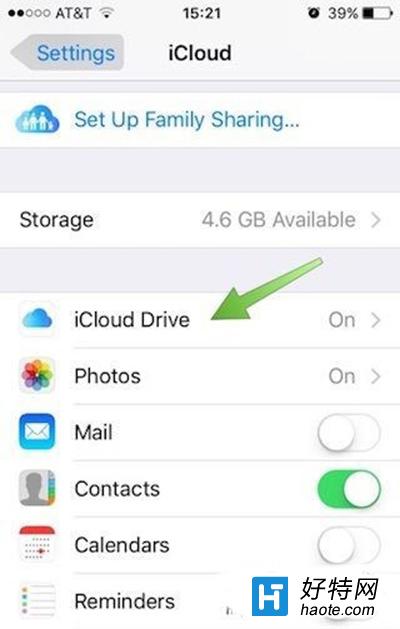
iCloud Drive
1. 点击设置 - iCoud - iCloud Drive,并登录到 iCloud 账户。
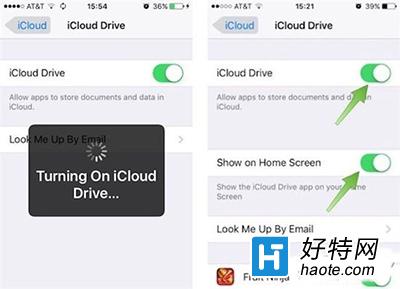
iCloud Drive
2. 确保 iCloud Drive 已经开启,并且选择“在主屏幕上显示”,让 iCloud Drive 应用图标出现在主屏幕上。
3. 打开邮件应用,并找到一个有附件的电子邮件。附件的类型不重要,有就可以了。
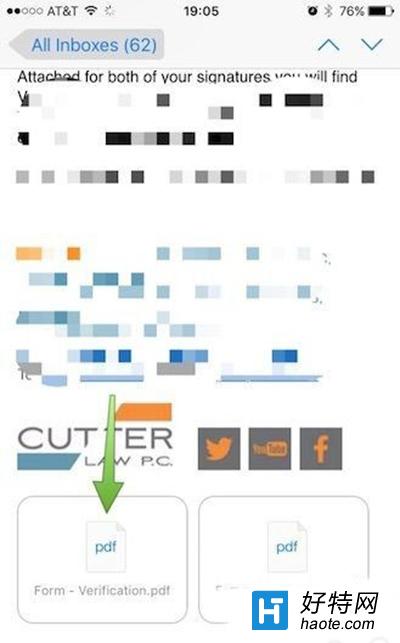
iCloud Drive
4. 如果附件还没有下载,点击下载。
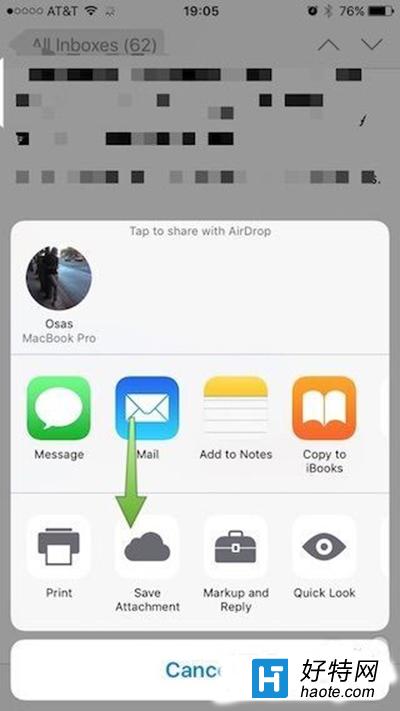
iCloud Drive
5. 长按附件下载框,直到弹出分享窗口,并选择“存储附件”。
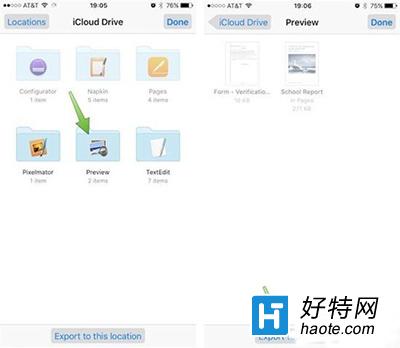
iCloud Drive
6. 这时候,界面就会跳转到 iCloud Drive,我们可以选择将附件保存到事先创建的任何一个文件夹,选中该文件夹之后,点击界面底部的“导出到此位置”即可,如果只点击右上角的“完成”,是不会保存附件的。